Herramientas
En esta sección se muestran las herramientas recomendadas para el programación y emulación de la aplicación GINGA a realizar en esta Tarea.
Existen diversas aplicaciones las cuales permiten emular un sistema GINGA y ejecutar aplicaciones, sin embargo para usos prácticos en esta tarea se recomendará el uso de un solo emulador GINGA, esto permitirá eliminar los errores de compatibilidad presentes al trabajar en distintas versiones.
Esto no prohíbe el uso de las otras alternativas, que son tan válidas como las recomendadas, pero se sugieren solo para aquellos interesados en el tema y que deseen comparar las facultades de cada una. Tenga presente que esta tarea será revisada solo con las aplicaciones recomendadas. Si usted quiere conocer otras alternativas para emular aplicaciones revise aquí.
3. Probando las herramientas de desarrollo
1. Ginga4Windows
Ginga4Windows es un exhibidor (player) de NCL-NCLua para Windows, desarrollado por la PUC-Rio en brasil.
Se recomienda el uso de esta herramienta debido a que es sencilla de instalar y facil de ejecutar, una facilidad que otorga esta herramienta es que deja todos los archivos de extencion *ncl como ejecutables de la aplicacion por lo que dando doble click al archivo usted ejecuta automaticamente la aplicacion.
1.1. INSTALANDO GINGA4WINDOWS
Para instalar la aplicaciṕn Ginga4Windows haga click aqui.
INSTRUCCIONES:
- Descargar Ginga4Windows.
- Ejecutar "ginga-win32-0.13.6-installer.exe". Dejar habilitadas todas opciones de instalación (FULL).
En algunas casos puede que necesite instalar Microsoft VirtualC por lo que es recomendable instalarlo con la internet habilitada .
- La aplicación estará en el Escritorio
VideoTutorial
1.2. USANDO GINGA4WINDOWS
Ejecutar aplicación:- Opción 1: Ejecutar desde explorador de Windows aplicación con extensión *ncl.
- Opción 2: Si no se encuentra el acceso directo, ejecutar gingagui.exe desde la carpeta donde fue instalado. File >> insertar
Utilizando Botones:
- Las teclas asociadas a los botones del control son:
Tecla F1: botón rojo
Tecla F2: botón verde
Tecla F3: botón amarillo
Tecla F4: botón azul
Tecla Enter: botón OK o SELECT
Numeros del teclado: Números del control
(Para visualizar el efecto de los botones es necesario que el código habilite el uso de estos botones y les otorgue un efecto)
Detectando errores de en la simulación:
Se crea automáticamente un archivo de log en el directorio de la aplicación NCL, llamado "logFile.txt", que permite detectar los errores. Se reescribe cada vez que se ejecuta la aplicación.
Eclipse es IDE comúnmente utilizado para el desarrollo de aplicaciones, para el desarrollo en NCL, Telemídia entrega un plugin para ecplipse ,el cual permite visualizar el código de forma clara y auto-completar distintas instrucciones.
Actualmente se encuentra disponible una versión potable de eclipse con el Plug-in NCL incorporado, se recomienda la utilización de esta versión por su simplicidad en instalación y poco tamaño (contiene solo lo necesario para programar en NCL), sin embargo si usted desea agregar el Plug-in de NCL a eclipse manualmente, también lo puede hacer.
Siempre está la alternativa de utilizar editores de texto simples, como Notepad++ o gedit, que también resaltan en distintos colores las palabras clave. Seleccionar como lenguaje XML.
2.1 EJECUTANDO ECLIPSE
Para instalar la version portable de ecplise siga las siguientes instrucciones.
INSTRUCCIONES VERSION PORTABLE:
- Descargar vesion portable de ecplise.
- Descomprimir archivo "eclipse.ta.gz"
- Ejecutar explise.exe
Si desea descargar Ecplipse e instalar manualmente las opciones siga las siguientes instrucciones
INSTRUCCIONES INSTALACION MANUAL:
- Descargar de Eclipse.
- Instalar Ecplipse
- Instalar Plugin de NCL
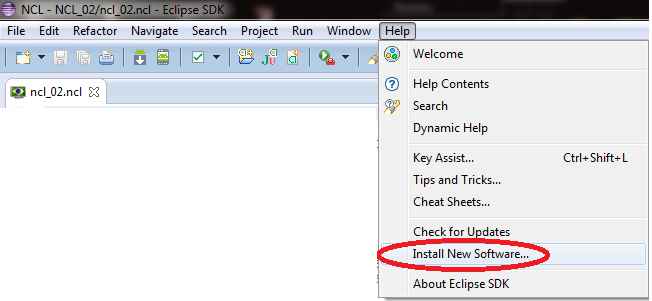
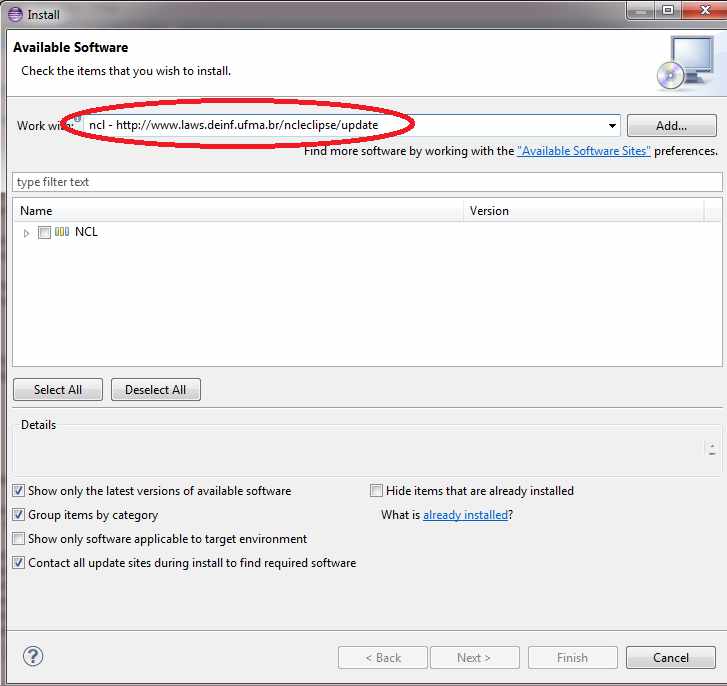
- Instalar Plugin de LUA. LuaEclipse o Koneki LDT
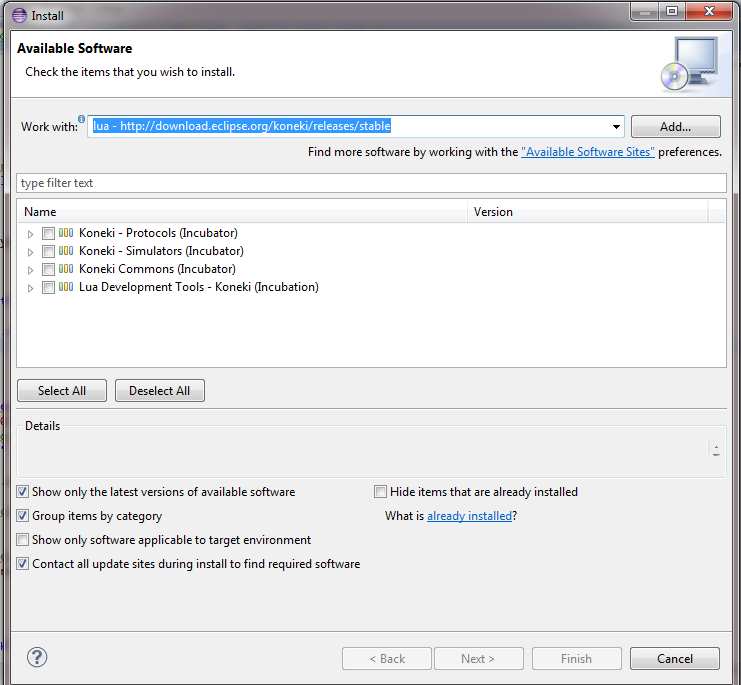
2.1. USANDO ECLIPSE
Al ver el código NCL en eclipse, usted debiera ver como las distintas instrucciones se resaltan en distintos coloresCOMO USAR ECPLISE:
- Abrir código NCL: En el menú de la aplicación debe ejecutar: File >> Open y seleccionar el código que desea compilar.
- Auto-completar: Usted puede escribir parte de una instrucción y después ejecutar "ctr + space", con esto el IDE le mostrará todas las posibles instrucciones que se pueden hacer con lo que usted lleva escrito. Si no muestra nada es porque no se han encontrado coincidencias.